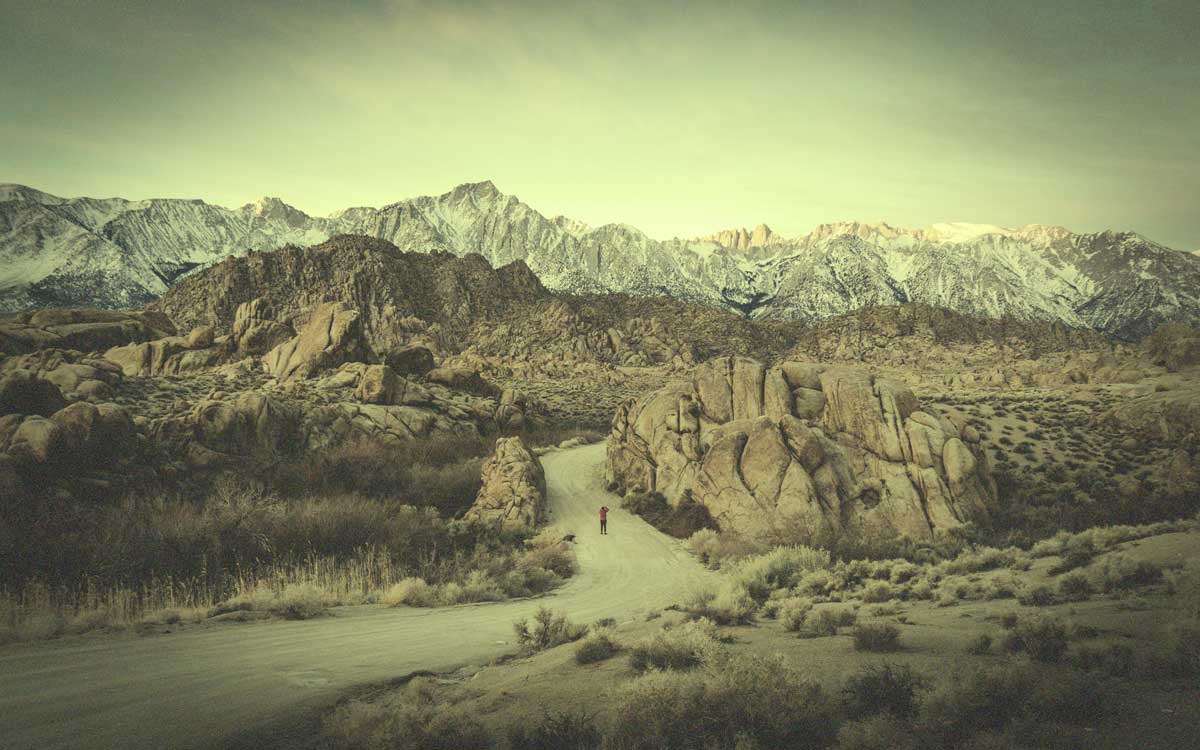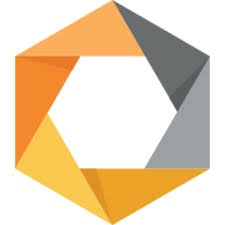Ніжні фарби любові

Робота з фото
У цьому уроці Ви дізнаєтеся, як підкреслити романтичність ваших фотографій.
Автор у своєму уроці використовував це фото:
Відкрийте фото в фотошопі, натисніть Ctrl + B, щоб відкрити Color Balance (Колірний баланс), встановивши наступні значення кольорів:
Ось, що повинно вийти:
Створіть новий шар (натисніть Shift + Ctrl + N), встановіть у вікні шарів (F7) Blend mode (режим накладення): Screen (освітлення).
Виберіть інструмент Brush (Пензлик), встановивши такі характеристики:
Мазніть декількома кольорами по зображенню (фото). Автор уроку, наприклад, використовував такі кольори, як - синій, зелений, рожевий, червоний. Встановіть непрозорість (opacity) шару 76%.
Ось результат:
Створіть ще один новий шар (Shift + Ctrl + N), виберіть пензлик як зазначено нижче:
Попрацюйте з пензлем на свій смак (бажано білим кольором). Повинно бути якось так:
Виберіть інструмент Custom shape (Довільна фігура) - фігура «серце».
Намалюємо сердечко, потім натиснемо Ctrl + клік на палітрі Шарів на мініатюрі шару з сердечком.
Виберемо нижній шар і натисніть Ctrl + J - дублювати шар або скопіювати виділену область на новий шар - 2 рази.
Перемістіть шар з 2 сердечком на самий верх. (Просто перетягніть його мишкою).
Виберіть нижній шар з цих 2 дублікатів і застосуєте як на малюнку: Filter - Blur - Gaussian Blur (Фільтр-Розмиття-Гаусове Розмиття).
Пограйте з налаштуваннями
Зберігаємо і тиснемо Ctrl + J, щоб дублювати цей шар:
Далі потрібно зайти в меню Layer - Layer Style (Шар - Стиль шару) і Вибрати стиль Outer Glow (Зовнішнє світіння) і встановити настройки як на малюнку.
прозорість (Opacity) поставити 24%
Ось, що повинно вийти:
Тепер виберемо інструмент ластик (Eraser), встановимо такі настройки і розмиємо межу серця. Затирати потрібно те, що всередині серця, крім осіб, інакше вони розпливуться.
Ось, що у вас в результаті повинно вийти:
Автор у своєму уроці використовував це фото:
Відкрийте фото в фотошопі, натисніть Ctrl + B, щоб відкрити Color Balance (Колірний баланс), встановивши наступні значення кольорів:
Ось, що повинно вийти:
Створіть новий шар (натисніть Shift + Ctrl + N), встановіть у вікні шарів (F7) Blend mode (режим накладення): Screen (освітлення).
Виберіть інструмент Brush (Пензлик), встановивши такі характеристики:
Мазніть декількома кольорами по зображенню (фото). Автор уроку, наприклад, використовував такі кольори, як - синій, зелений, рожевий, червоний. Встановіть непрозорість (opacity) шару 76%.
Ось результат:
Створіть ще один новий шар (Shift + Ctrl + N), виберіть пензлик як зазначено нижче:
Попрацюйте з пензлем на свій смак (бажано білим кольором). Повинно бути якось так:
Виберіть інструмент Custom shape (Довільна фігура) - фігура «серце».
Намалюємо сердечко, потім натиснемо Ctrl + клік на палітрі Шарів на мініатюрі шару з сердечком.
Виберемо нижній шар і натисніть Ctrl + J - дублювати шар або скопіювати виділену область на новий шар - 2 рази.
Перемістіть шар з 2 сердечком на самий верх. (Просто перетягніть його мишкою).
Виберіть нижній шар з цих 2 дублікатів і застосуєте як на малюнку: Filter - Blur - Gaussian Blur (Фільтр-Розмиття-Гаусове Розмиття).
Пограйте з налаштуваннями
Зберігаємо і тиснемо Ctrl + J, щоб дублювати цей шар:
Далі потрібно зайти в меню Layer - Layer Style (Шар - Стиль шару) і Вибрати стиль Outer Glow (Зовнішнє світіння) і встановити настройки як на малюнку.
прозорість (Opacity) поставити 24%
Ось, що повинно вийти:
Тепер виберемо інструмент ластик (Eraser), встановимо такі настройки і розмиємо межу серця. Затирати потрібно те, що всередині серця, крім осіб, інакше вони розпливуться.
Ось, що у вас в результаті повинно вийти:
Автор: інтернет Переклад: svit4u
Ctrl
Enter
Помітили помЫлку
Виділіть текст та натисніть Ctrl+EnterКоментарі (0)
Топ із цієї категоріі
 Перефарбовуємо літо в осінь в Photoshop
Перефарбовуємо літо в осінь в Photoshop Друзі, цього разу я збираюся показати вам простий трюк, як зробити зелене листя червоним, як восени, в Photoshop.